Desde su lanzamiento en 2012, CSGO, o Counter Strike: Global Offensive, ha sido durante mucho tiempo un juego de disparos líder en el mundo y acumuló millones de fanáticos.Con el desarrollo de los deportes electrónicos y, a un número cada vez mayor de jugadores les gusta subir su juego CSGO grabado en YouTube para compartir carretes destacados de algunos momentos triunfantes o técnicas instructivas.
Pero, ¿realmente conoces la forma más sencilla y rápida de grabar juegos de CSGO en la computadora? Si su respuesta es NO, siga las instrucciones a continuación y podrá aprender 2 formas fáciles de grabar el juego CSGO al final del pasaje.
Guía gratuita: Cómo grabar CSGO con OBS
Habiendo sido durante mucho tiempo un nombre familiar para los jugadores, OBS Studio , o Open Broadcaster Software, es una grabadora de pantalla excepcionalmente poderosa y herramientas de transmisión gratuitas.Es muy valorado por su función de grabación de pantalla y cámara web y su función de grabación de alto rendimiento.Como estudio de transmisión de código abierto, puede incorporar clips de juegos e integrarlos en los videos existentes.También se admiten imágenes y textos.Además, los usuarios pueden agregar todos estos archivos junto con otros efectos, como mezcladores de audio.
Sin embargo, inevitablemente, estas características versátiles no pueden venir sin operaciones y configuraciones comparativamente complicadas, que se amortizan siempre que dedique algún tiempo a explorar su interfaz.Sin embargo, no daré más detalles sobre todos los escenarios detallados en este pasaje.En su lugar, me enfoco en una configuración de inicio rápido para brindarle la guía sobre cómo grabar el juego CSGO con OBS Studio.
Paso 1. Abra OBS Studio
Primero, después de la descarga, inicie OBS Studio en su computadora antes de comenzar a grabar.
Paso 2. Agregue una nueva fuente
Busque el cuadro de «Fuentes» en la parte inferior de la interfaz principal y haga clic derecho en el espacio en blanco dentro del cuadro, seleccione el modo «Captura de ventana» para grabar específicamente la ventana CSGO.Puede nombrarlo como «CSGO» según su conveniencia.
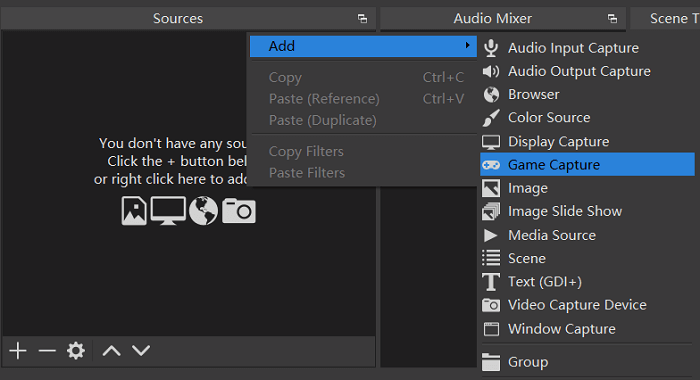
Paso 3. Inicie CSGO y seleccione CSGO Window
A continuación, inicie CSGO para que esté listo para la grabación.Luego, diríjase a la interfaz de OBS Studio y elija la ventana CSGO como su ventana de captura de destino.Una vez que haga clic, la ventana CSGO aparecerá inmediatamente dentro de su región de grabación.
Paso 4. Defina la configuración de salida y video
Busque la pestaña «Video» y «Salida» haciendo clic en «Archivo»> «Configuración» en la esquina superior izquierda de la interfaz y establezca sus preferencias de acuerdo con la configuración de su computadora.También puede consultar las secciones «Teclas de acceso rápido» y «Audio» para prepararse completamente para la captura.
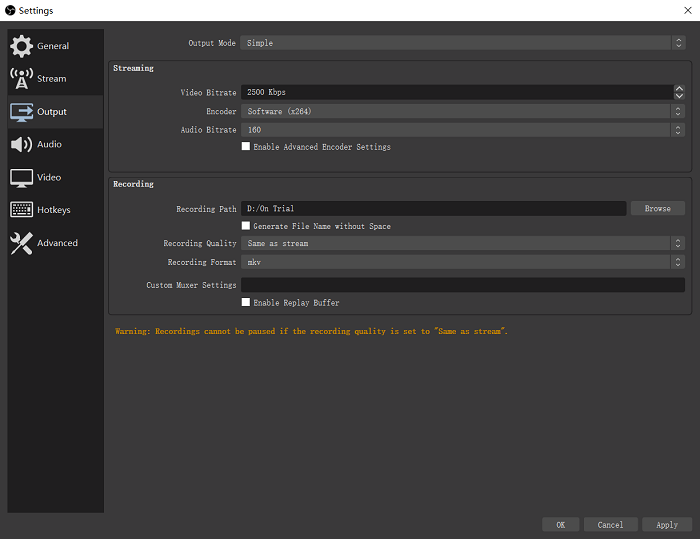
Paso 5. Comience a grabar
Regrese a la interfaz principal después de preestablecer la configuración y presione el botón de inicio para iniciar la grabación del juego CSGO.
Sin embargo, OBS no es tan satisfactorio para muchos novatos, ya que:
Tiene una interfaz complicada con muchas más funciones y opciones de personalización que atienden a jugadores avanzados para producir clips de alta calidad.
Además, muchos usuarios de OBS Studio han experimentado retrasos o tartamudeos al usarlo para grabar juegos CSGO, comentarios de juegos u otros tutoriales debido a su alta demanda de CPU.
Entonces, para los principiantes, es mejor usar una grabadora de pantalla menos sofisticada para crear su tutorial de juegos.Esa es la razón por la que VideoSolo Screen Recorder se presenta en la siguiente parte.
Grabe el juego de CSGO de forma profesional
Como uno de los mejores grabadores de video del mercado, VideoSolo Grabador de Pantalla también puede ser el mejor software para grabar juegos CSGO por su facilidad de uso.Está equipado con amplias funciones para grabar juegos CSGO en una interfaz intuitiva y simple, que se distingue totalmente de OBS.
Para los jugadores, puede agregar libremente la cámara web a cualquier lugar en la región de la pantalla de grabación y cambiar el tamaño de la ventana de su cámara web a voluntad para que su audiencia pueda ver claramente sus reacciones mientras ve el juego.Mientras tanto, puede activar el sonido del sistema junto con el sonido del micrófono para que pueda dar comentarios en tiempo real en el juego.Le encantaría resaltar el cursor del mouse durante la grabación para guiar mejor la atención de la audiencia, ya que los juegos 3-D CSGO implican el deslumbrante movimiento del cursor.Como puede imaginar, VideoSolo Screen Recorder es capaz de ofrecer imágenes de juego CSGO de alta calidad para su máxima satisfacción en los pasos más simples.
Ofrece una versión de prueba con todas las funciones con un límite de tiempo.Descárguelo a continuación de acuerdo con el sistema operativo de su computadora.
Paso 1. Enciéndalo y elija "Video Recorder"
Una vez que haya iniciado VideoSolo Screen Recorder, en su interfaz principal, presione el botón «Video Recorder» para capturar videos.

Paso 2. Seleccione Grabación Modo de área
Haga clic en la flecha al lado del primer botón y despliegue una lista de modos de área.Puede que le guste marcar el modo «Bloquear la ventana», ya que es específico para grabar una ventana activa, como CSGO.La cámara web está disponible en el segundo botón para que pueda capturar su propia cara durante la reproducción de CSGO.Una vez que lo haya encendido, asegúrese de colocar la pantalla de la cámara web dentro de su región de grabación.
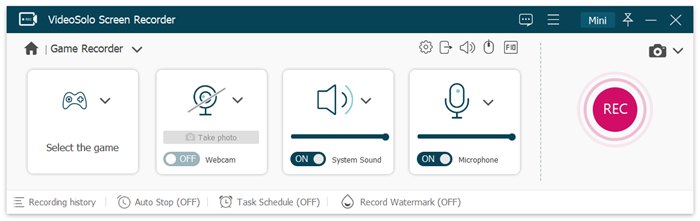
Paso 3. Configure su efecto de sonido
Debe hacer clic en el tercer y cuarto botón en verde porque representan respectivamente su sistema audio y audio de micrófono.Activar este último puede capturar su propia voz durante la grabación.
Paso 4. Especifique la configuración
Diríjase a «Más configuraciones» en la interfaz y marque las casillas correspondientes a sus preferencias.Sugiero ocultar la barra flotante y resaltar el cursor durante la grabación de CSGO para una mejor experiencia de visualización de videos.También se recomienda encarecidamente recordar las teclas de acceso rápido para detener la grabación después del evento.
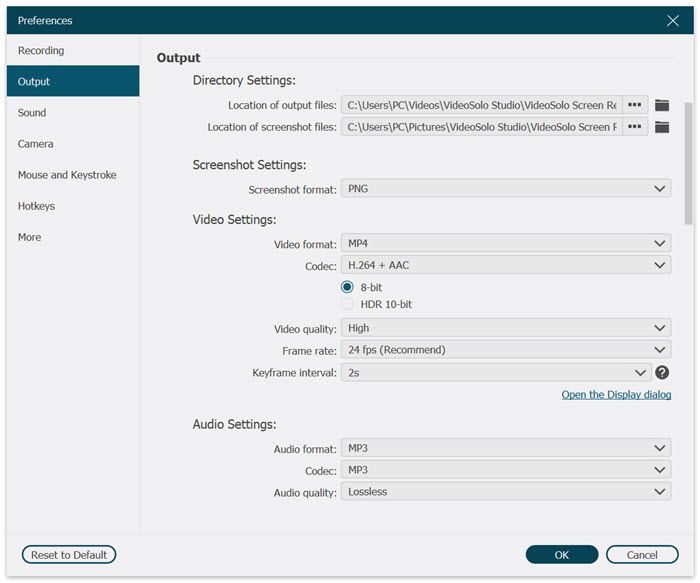
Paso 5. Finalizar la grabación
Después de capturar los emocionantes momentos de juego en CSGO, use la tecla de acceso rápido «Detener» o la tecla de acceso rápido «Mostrar la barra flotante» y luego presione el botón de detener para finalizar tu grabación.Guárdelo en el directorio de su computadora de acuerdo con las sencillas instrucciones con unos pocos clics.
Puede compartir su juego CSGO grabado con sus amigos a través de YouTube o Facebook.
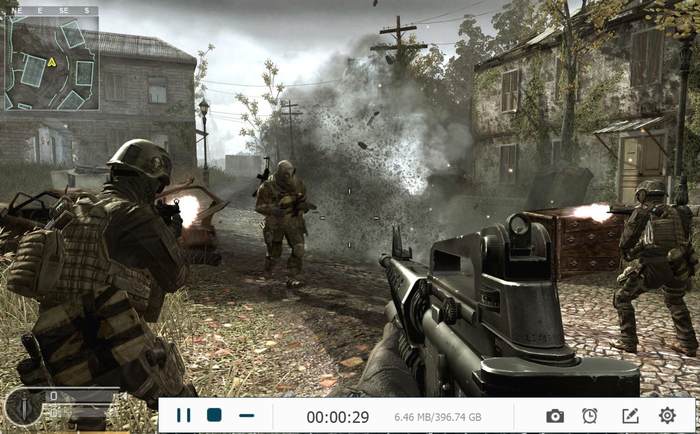
Ahora, ¿tienes alguna idea de cómo grabar juegos CSGO en tu computadora? Puede usar OBS Studio de forma gratuita para grabar imágenes de obras maestras de alta calidad después de agregar muchos efectos y configurar los ajustes adecuados.Sin embargo, si no se molesta en estudiar qué tipo de ajuste es el más apropiado para las configuraciones de su computadora, VideoSolo Screen Recorder está definitivamente calificado para ser su elección previa.


